Yahoo!ショッピングにおけるクーポンの獲得ページと使い方
今回はYahoo!ショッピングにおける割引クーポンの獲得と探し方・使い方について。
まずクーポンには発行元の違いにより2種類あることを覚えておきましょう。1つはYahoo!ショッピングが発行するもの、もう1つは個々の出店ストアが独自に発行するものです。
< ヤフーのクーポンは2種類ある >
- Yahoo!ショッピングが発行するクーポン
- 各出店ストアが独自に発行するクーポン
Yahoo!ショッピング発行クーポンの獲得から使い方まで
ゾロ目クーポンなどのYahoo!ショッピングが発行するクーポンは、開催中のキャンペーン一覧ページから獲得します。(その当日にヤフーから発行されているクーポンが無い場合は表示されませんので、日を改めて確認しましょう。)
使い方は、以下で紹介するストア発行クーポンの例と同じですが、基本的にクーポンの併用は不可能なのでご注意ください。たとえば、Yahoo!ショッピング発行のゾロ目クーポンとストアが発行する3%オフクーポンを同時使用する、といったことはできません。
ストア発行クーポンの獲得から使い方まで
ストア発行のクーポン検索はクーポン獲得ページ、商品ページのカート付近、カート画面などから直接獲得する方法があります。探し方は基本的にこの獲得ページから行います。
以下はストア(例:才谷屋 SAIDANIYA)発行のクーポン詳細ページからクーポンを獲得して使用するまでの方法を紹介します。スマートフォン版は後述します。
(1)「クーポンを獲得」ボタンをクリックします。
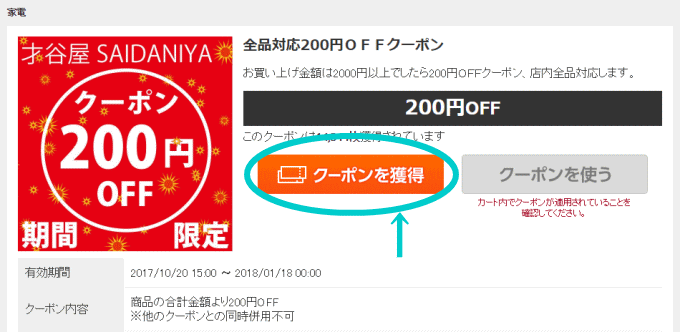
(2)「クーポンを使う」ボタンをクリックします。
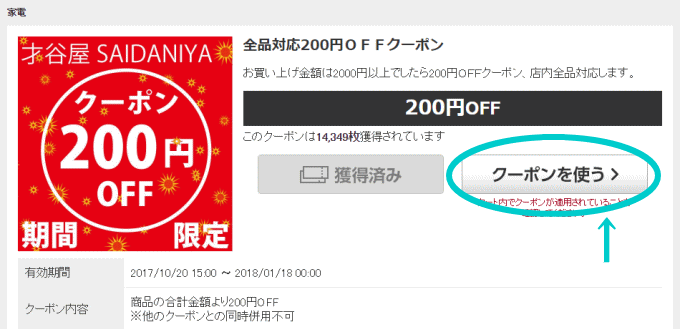
(3)ストアページに移動するので、希望の商品をカートに入れて注文確認画面に進みます。
(4)注文確認画面のご請求金額の一覧で、クーポン値引きされていることを確認します。
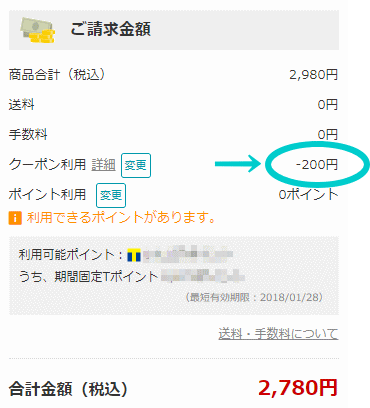
(5)「ご注文を確定」ボタンをクリックして注文を完了させます。
スマートフォンでのクーポンの使い方
基本的な手順はパソコン版と同じですが、スマートフォンでのクーポンの使用方法についても以下に解説します。
(1)Yahoo!ショッピングのトップページからクーポン獲得ページに移動します。
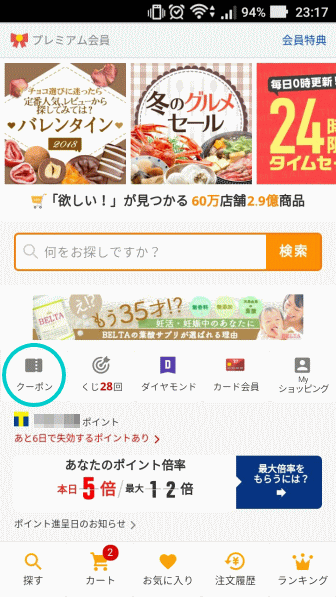
(2)その当日の獲得可能なクーポン一覧からお好みのものを獲得します。
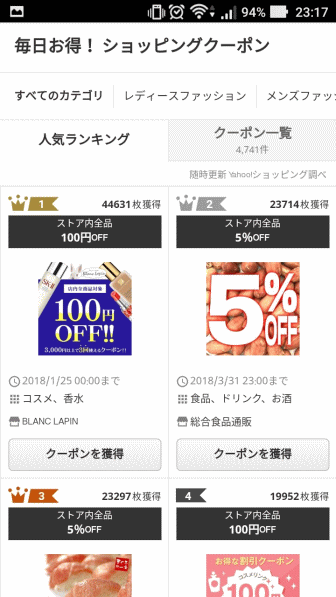
(3)獲得したら「クーポンを使う」ボタンよりストアページに移動します。

(4)商品をカートに入れます。
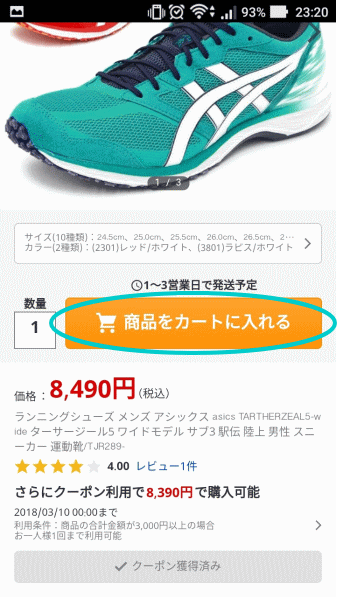
(5)「クーポンを使う」にチェックが入っていることを確認しご注文手続きへ進みます。
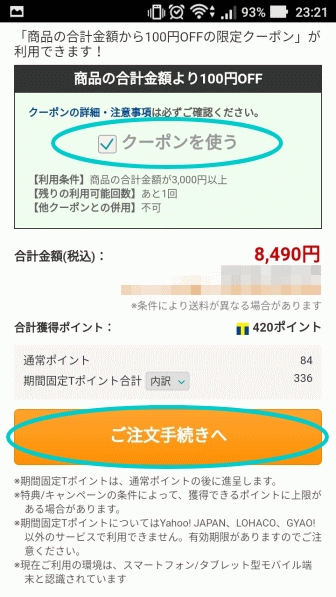
(6)注文内容確認画面でクーポン値引きされていることを確認し注文を確定します。
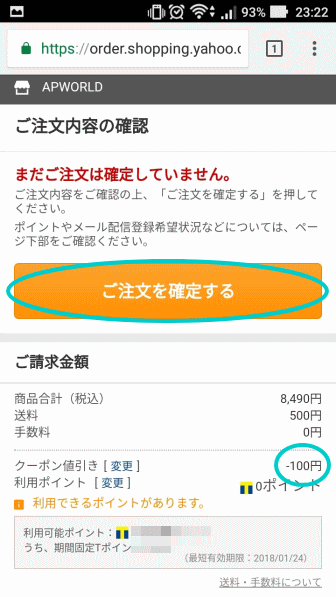
以上がクーポンの獲得から実際に使用して注文する方法になります。
クーポン使用の削除・キャンセルの方法
では、クーポンの使用をキャンセル(削除)したい場合はどうすればよいのでしょうか?その方法を以下で解説します。
一度クーポン(ストア発行クーポン)を使用するとショッピングカート画面に進んだ時に、以下のように表示され、「クーポンを使う」というチェックボックスにチェックが入ったままの状態となっています。このチェックを外そうとクリックしても反応しません。そこで、いったん「ご注文手続きへ」のボタンをクリックして先に進みます。
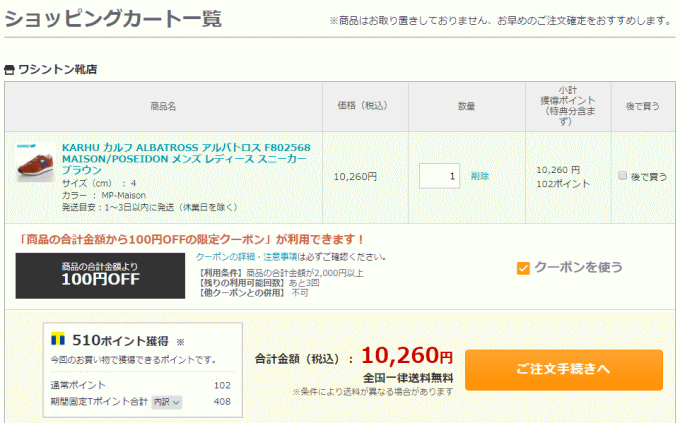
すると、ご注文内容確認画面が現れるので、「クーポン利用」項目の「変更」ボタンをクリックします。
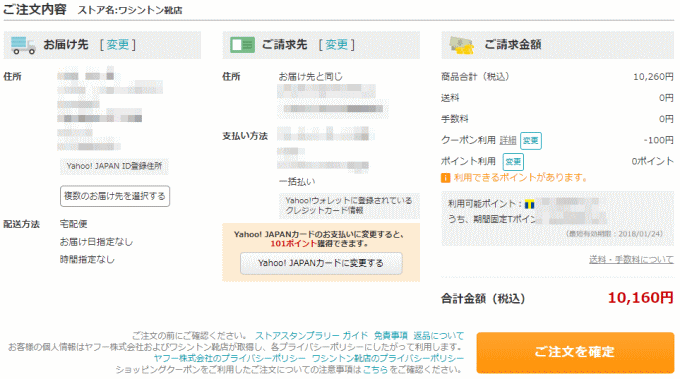
すると、クーポン利用のチェックボックスが現れますので、今度はクリックしてチェックを外せるようになります。
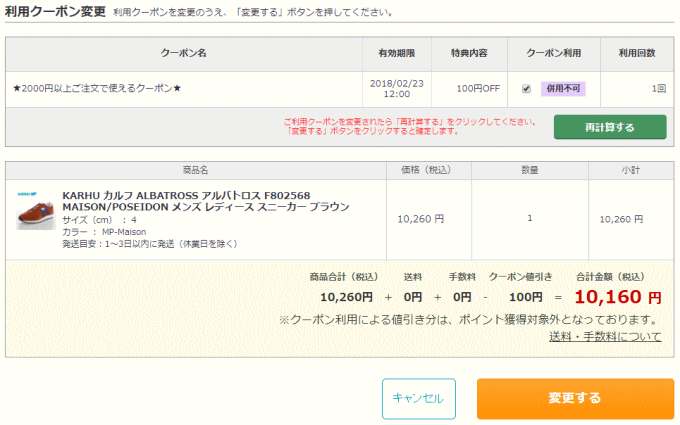
クーポン利用をキャンセルして「再計算する」ボタンをクリックするとクーポン値引きが削除されているのが分かります。そして「変更する」をクリックします。
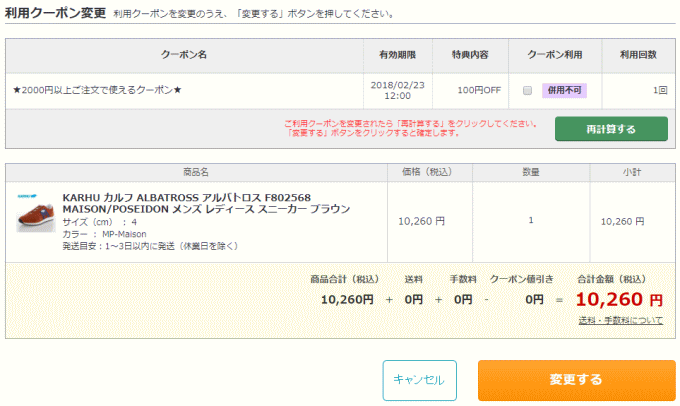
ふたたび注文内容確認画面を見てみると、クーポン利用の項目が「-0円」なっており、クーポンの使用がキャンセル(削除)されているのが分かります。
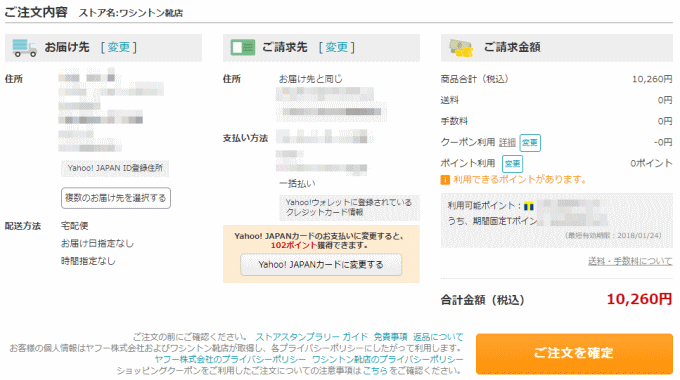
なお、ストア発行のクーポンはほとんどの場合、獲得して使用するまでに枚数が無くなるといったことは無いのですが、Yahoo!ショッピングが発行するクーポン(ゾロ目クーポンなど)は大変人気となっており、毎回争奪戦となります。
そのため、クーポンの獲得から注文までの手続きをスムーズに行わないと「クーポンが使用できなかった」という結果になりかねません。クーポンの獲得から注文までをスピーディーに行うコツを以下の記事で紹介していますのでよろしければご一読ください。

























コメント
コメント一覧 (4件)
早速です
半額クーポンが当たり落札した商品に適用しようとしたがクーポンコードを記入せよとのことコードの取り方を教えてください
半額クーポンということですが、Yahoo!ショッピングではなくヤフオク!についてでしょうか?(Yahoo!ショッピングはクーポン取得→カート画面で自動適用という仕組みなので、クーポンコードというのはありません。)
ヤフオク!の半額クーポンなら「https://auctions.yahoo.co.jp/coupon/detail/1660」に記載はありませんでしょうか?※私のところではヤフオク!半額クーポンがこちらのURLに記載されていましたが、アクセスするユーザーによってURLが異なる場合がありますので、案内しましたURLで表示されない場合はご容赦ください(私ではわかりません)。
お役に立てれば幸いです。
8%のクーポン配布中とありますが、どこで取得できるのかわかりません。
すでにクーポンを獲得済みの場合があります。Myショッピングよりクーポン一覧を確認してみることをおすすめします。